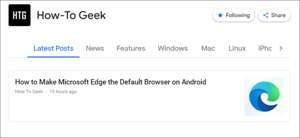Podczas korzystania z komputera Windows 11. Ważne jest, aby utrzymać system operacyjny zaktualizowany. Aktualizacje naprawiają błędy, dodać nowe funkcje i chronić Cię przed złośliwym oprogramowaniem przez łatanie luk w zabezpieczeniach. Oto sposób, aby utrzymać system Windows 11 up-to-date.
Po pierwsze, szybki sposób zaktualizować
System Windows 11 regularnie sprawdza aktualizacje automatycznie w tle. Gdy głównym aktualizacja będzie dostępna, zobaczysz małą ikonę Windows Update (który wygląda jak dwa zakrzywione strzałki w okrągły kształt) w prawym dolnym rogu na pasku zadań . pojawi się obok zegara.

Zazwyczaj tylko pojawia się ta ikona, jeśli aktualizacja jak już pobrane i są gotowe do zainstalowania. Kliknij tę ikonę, a Windows Update zostanie otwarty w Ustawieniach. Stamtąd, kliknij przycisk „Uruchom ponownie teraz”, a proces aktualizacji rozpocznie się instalacja.

Po ponownym uruchomieniu systemu Windows 11 będzie stosować aktualizacje, a następnie uruchomienie, jak zwykle. Po zalogowaniu się ponownie, jesteś dobry, aby przejść. Jeśli chcesz sprawdzić więcej aktualizacji, otwartych Ustawienia i przejdź do „Windows Update”, a następnie postępować zgodnie z poniższymi instrukcjami.
ZWIĄZANE Z: Wszystkie sposoby Pasek zadań Windows 11 jest inny
Jak sprawdzić dla Windows 11 Aktualizacje w Ustawieniach
Jeśli chcesz sprawdzić dostępność aktualizacji (lub upewnić się, że jesteś całkowicie up-to-date), dobrze jest sprawdzić w Ustawienia systemu Windows. Aby to zrobić, należy najpierw otworzyć Ustawienia systemu Windows, naciskając + I na klawiaturze. Lub można kliknąć prawym przyciskiem myszy przycisk Start, a następnie wybierz „Ustawienia” z listy.

W menu Ustawienia wybierz „Windows Update” na pasku bocznym.

W ustawieniach Windows Update, kliknij przycisk „Sprawdź aktualizacje”.
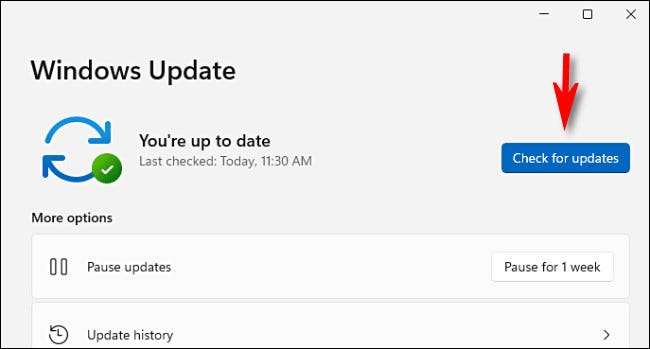
Jeśli instalacja systemu Windows 11 jest w pełni up-to-date, zobaczysz komunikat „Jesteś na bieżąco” na ekranie Windows Update w Ustawieniach. Jeśli to przypadek, można zamknąć Ustawienia bezpiecznie i zachować przy użyciu komputera jak zwykle.
Jeśli są dostępne aktualizacje Windows Update powie „Aktualizacja dostępna”, a następnie wyświetlić listę dostępnych aktualizacji poniżej. Kliknij przycisk „Pobierz teraz”, aby rozpocząć pobieranie aktualizacji do komputera.

Po aktualizacji został pobrany, czasami z systemem Windows 11 można zainstalować bez ponownego uruchamiania. Jeśli to przypadek, a następnie kliknij „Install Now”, aby zainstalować aktualizację lub aktualizacji.
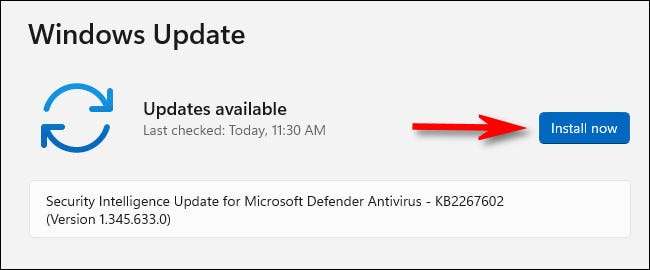
Jeśli jest to istotne uaktualnienie, może być konieczne ponowne uruchomienie komputera. Jeśli tak, kliknij przycisk „Uruchom ponownie teraz” i Windows 11 będzie zamknąć wszystkie aplikacje, a następnie ponownie zastosować aktualizacji. Kiedy to zrobić, należy zalogować się ponownie, i jesteś gotowy do korzystania z komputera, jak zwykle. Powodzenia!
ZWIĄZANE Z: Dlaczego powinieneś zaktualizować wszystkie swoje oprogramowanie